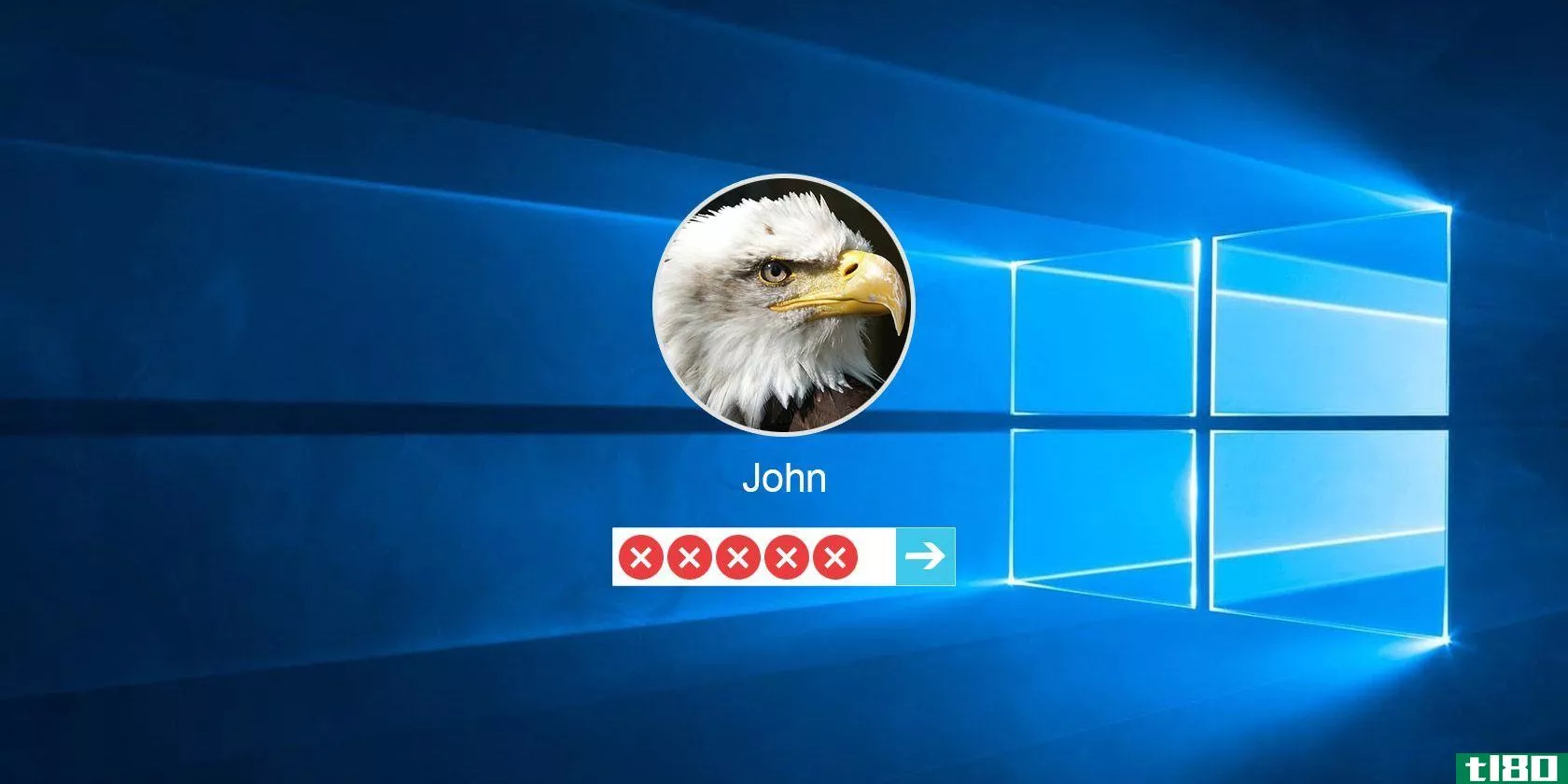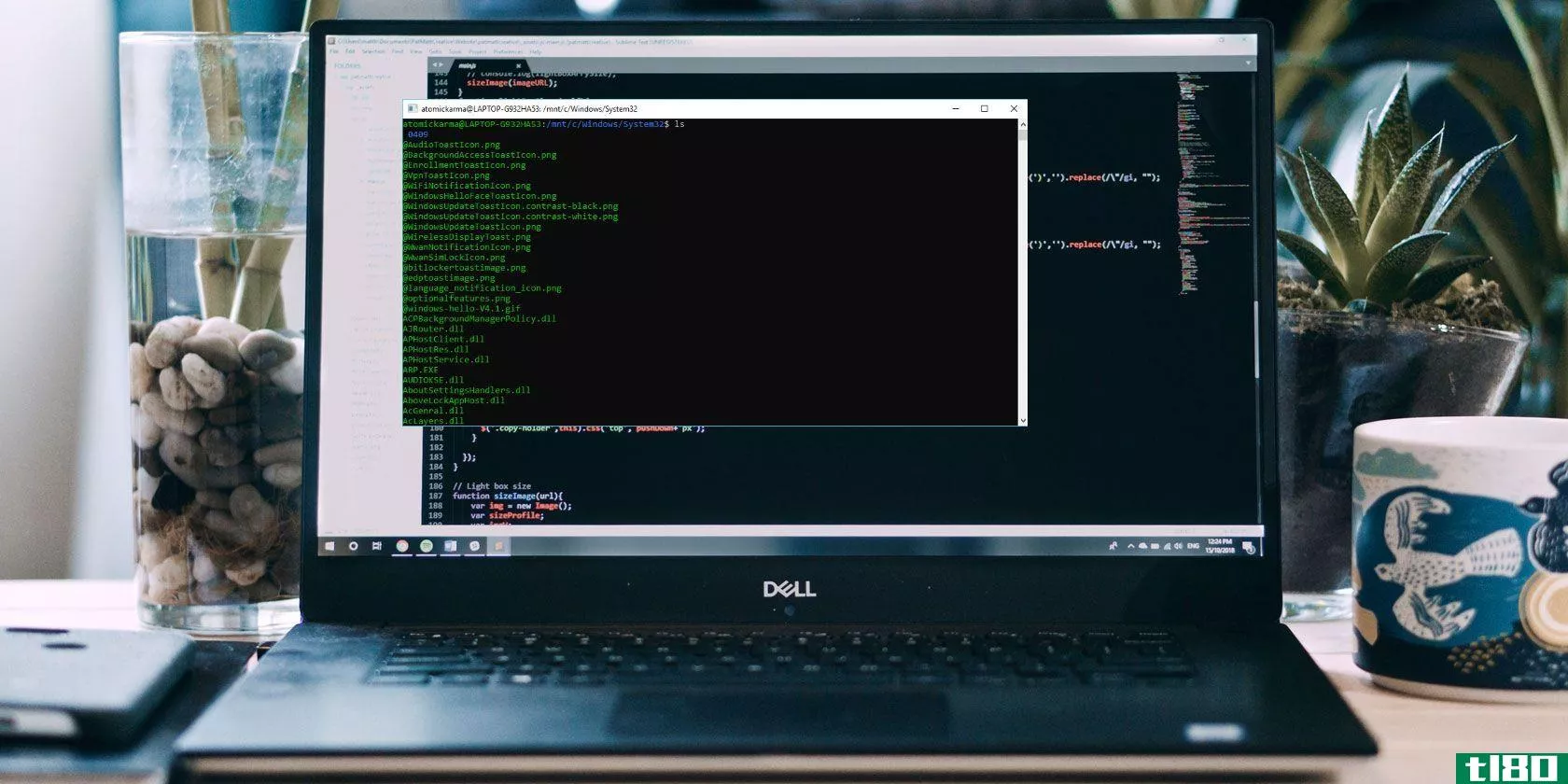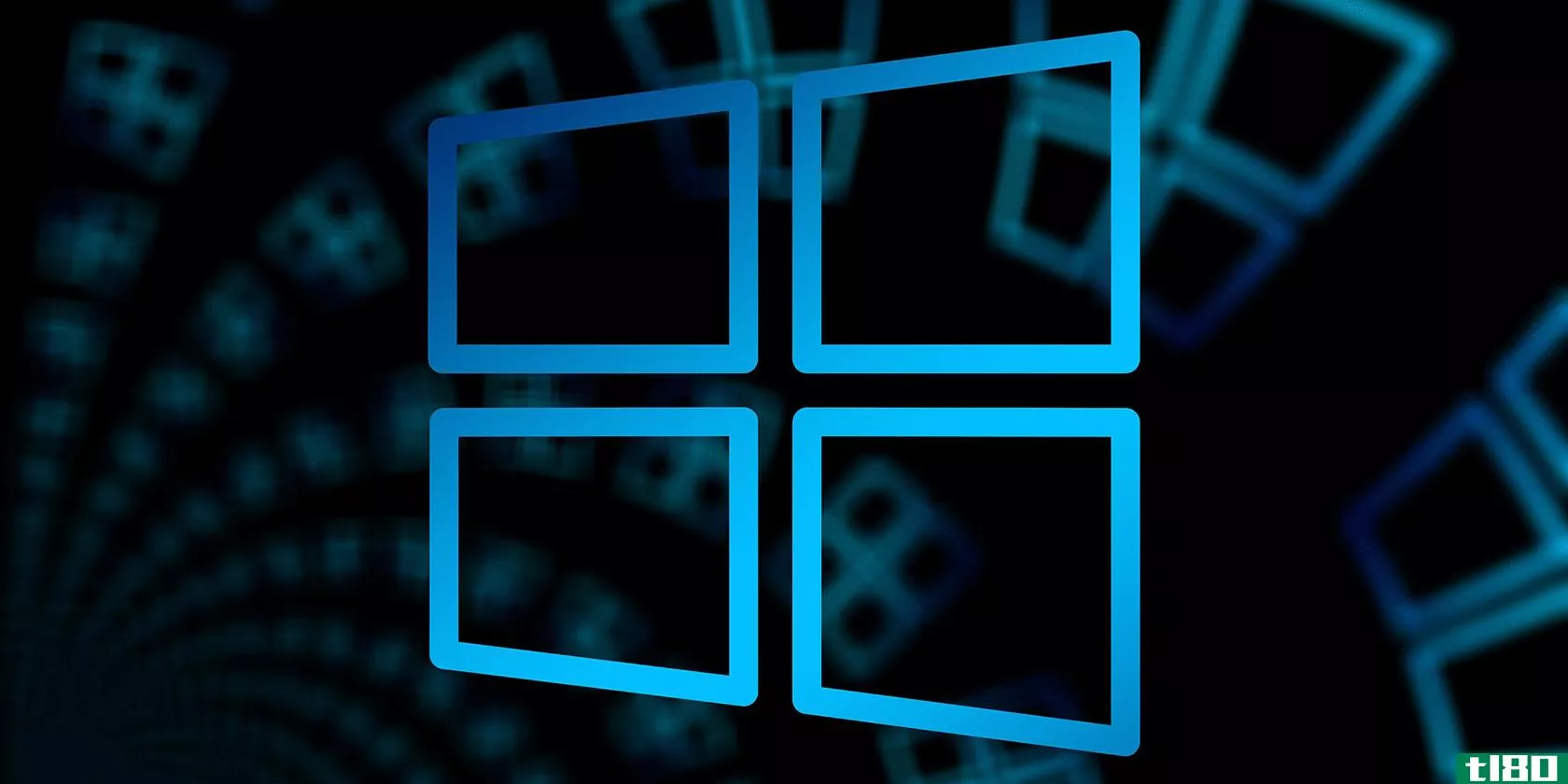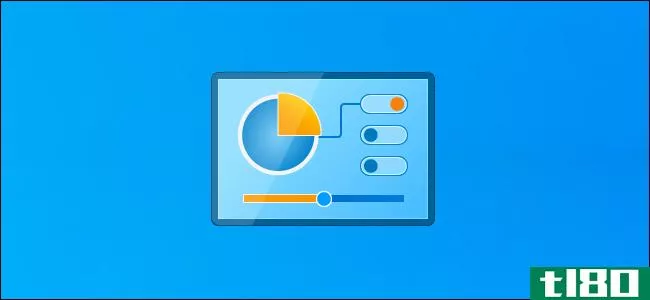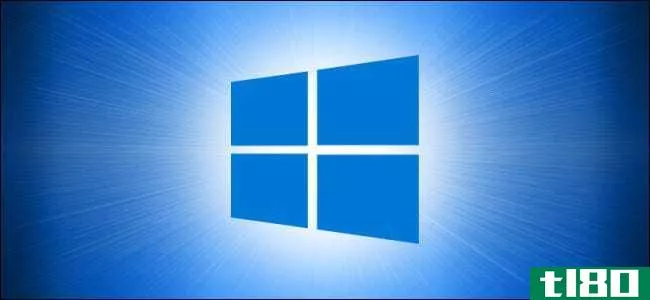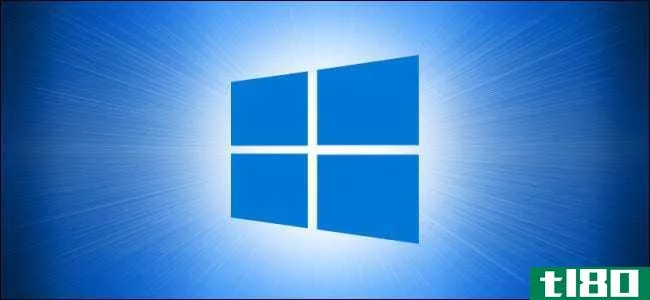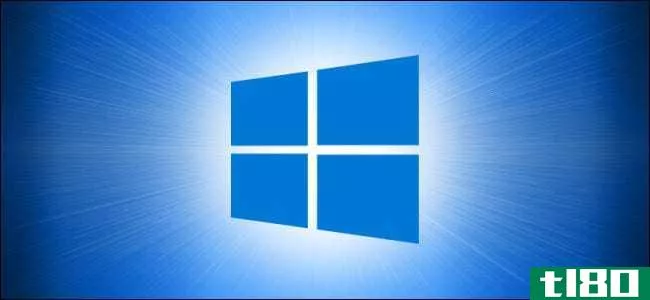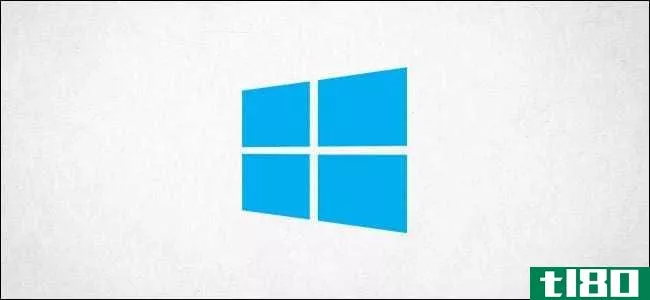在windows10中打开命令提示符的10种方法
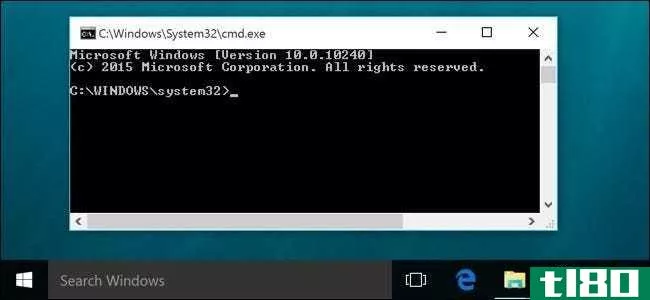
命令提示符已经存在了很久,它仍然是一个很好的资源供您使用。今天我们将向您展示打开命令提示符的所有不同方法。我们打赌你不全认识。
命令提示符是一个非常有用的工具。它允许您在图形界面中更快地完成某些事情,并提供一些您根本找不到的工具。而在真正的键盘忍者精神中,命令提示还支持各种智能键盘快捷方式,使其功能更加强大。虽然从“开始”菜单中打开命令提示符很容易,但这不是唯一的方法。那么,让我们看看其他的。
相关:你应该知道的10个有用的Windows命令
注意:本文基于Windows 10,但这些方法中的大多数也应该在早期版本的Windows中使用。
从windows+x超级用户菜单打开命令提示符
按Windows+X打开超级用户菜单,然后单击“命令提示符”或“命令提示符(管理)”
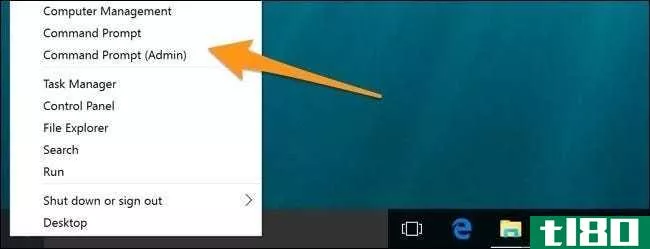
注意:如果您看到PowerShell而不是powerusers菜单上的命令提示符,那么这是Creators更新windows10时出现的一个切换。如果您愿意,可以很容易地切换回显示powerusers菜单上的命令提示符,也可以尝试一下PowerShell。您可以在PowerShell中完成命令提示符中所能做的几乎所有事情,以及许多其他有用的事情。
相关:如何将命令提示符放回Windows+xpowerusers菜单
从任务管理器打开命令提示符
相关:打开Windows任务管理器的七种方法
打开任务管理器,了解更多详细信息。打开“文件”菜单,然后选择“运行新任务”。键入cmd或命令提示符,然后单击“确定”打开常规命令提示。您还可以选中“使用管理权限创建此任务”以管理员身份打开命令提示符。
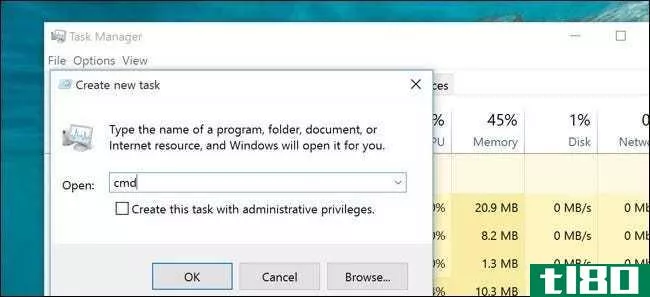
在任务管理器的管理模式下打开一个命令提示符
要从任务管理器中快速打开具有管理权限的命令提示符,请打开“文件”菜单,然后按住CTRL键,同时单击“运行新任务”。这将立即打开具有管理权限的命令提示符,无需键入任何内容。
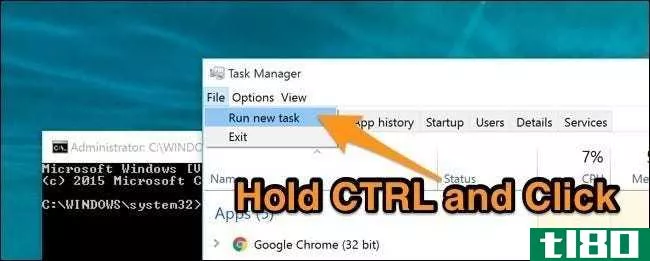
从“开始”菜单搜索打开命令提示符
通过单击“开始”,然后在搜索框中键入“cmd”,可以轻松打开命令提示符。或者,单击/轻触Cortana搜索字段中的麦克风图标,然后说“启动命令提示符”
要以管理权限打开命令提示符,请右键单击结果,然后单击“以管理员身份运行”。也可以用箭头键突出显示结果,然后按Ctrl+Shift+Enter。
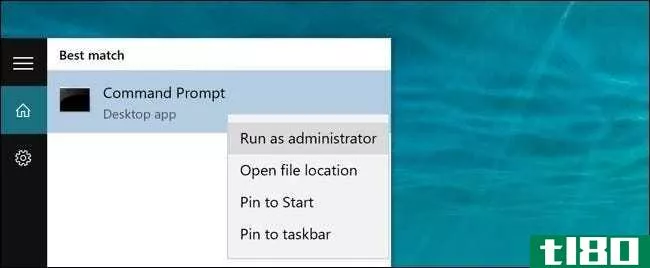
通过滚动开始菜单打开命令提示符
单击开始。向下滚动并展开“Windows系统”文件夹。单击“命令提示符”。要以管理权限打开,请右键单击“命令提示符”,然后选择“以管理员身份运行”
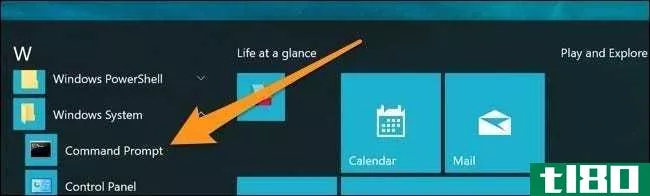
从文件资源管理器打开命令提示符
打开文件资源管理器,然后导航到C:\Windows\System32文件夹。双击“命令提示符文件或右键单击该文件并选择“以管理员身份运行”。您也可以创建此文件的快捷方式,并将快捷方式存储在任何您喜欢的位置。
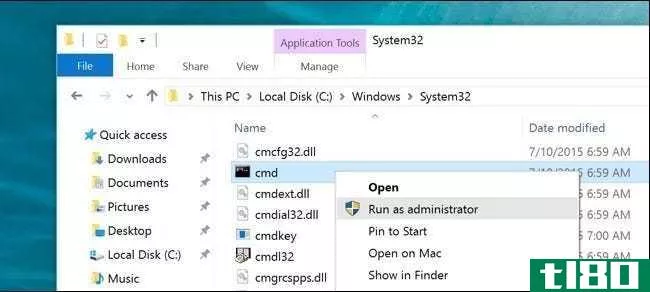
从“运行”框中打开命令提示符
按Windows+R打开“运行”框。键入“cmd”,然后单击“OK”打开常规命令提示符。键入“cmd”,然后按Ctrl+Shift+Enter打开管理员命令提示符。
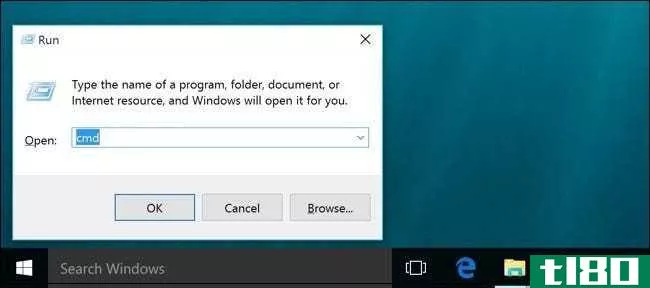
从文件资源管理器地址栏打开命令提示符
在文件资源管理器中,单击地址栏将其选中(或按Alt+D)。在地址栏中键入“cmd”,然后按Enter键打开命令提示符,其中当前文件夹的路径已设置。
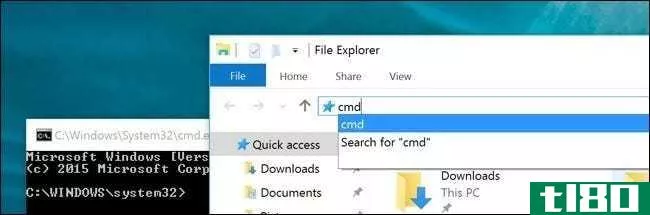
从“文件资源管理器”“文件”菜单中打开命令提示符
在文件资源管理器中,在命令提示下导航到要打开的任何文件夹。从“文件”菜单中,选择以下选项之一:
- 打开命令提示符。在当前选定的具有标准权限的文件夹中打开命令提示符。
- 以管理员身份打开命令提示符。在具有管理员权限的当前选定文件夹中打开命令提示符。
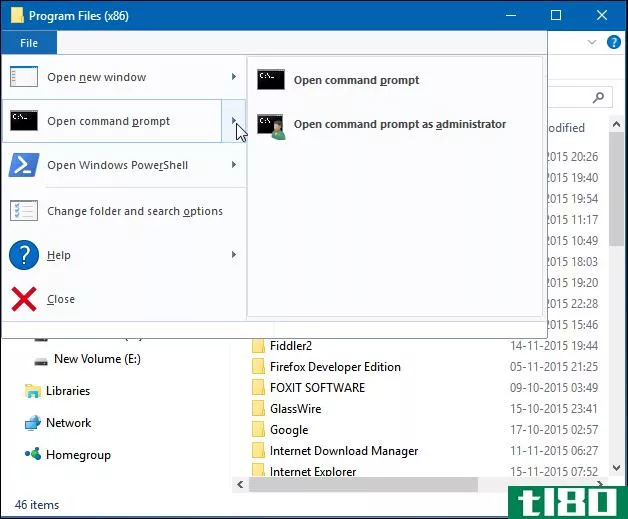
从文件资源管理器中的文件夹上下文菜单打开命令提示符
要打开任何文件夹的命令提示窗口,请按住Shift键并在文件资源管理器中右键单击该文件夹,然后选择“在此处打开命令窗口”
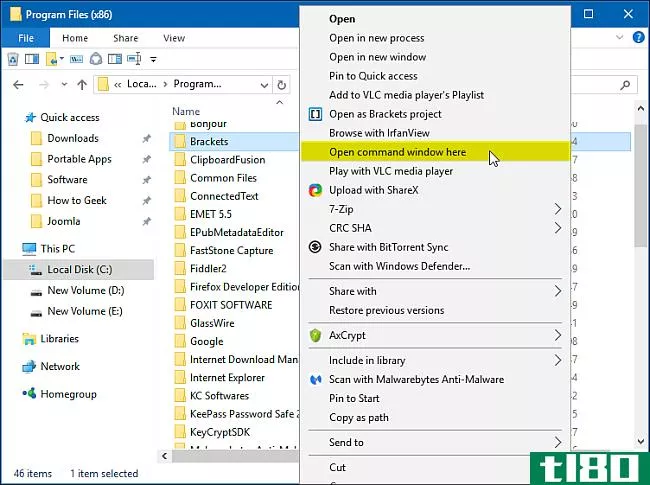
在桌面上为命令提示符创建快捷方式
右键单击桌面上的空白点。从关联菜单中,选择“新建”>“快捷方式”。
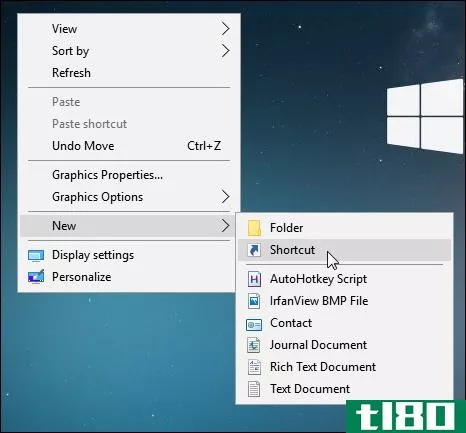
“类型”命令提示符,然后单击“下一步”
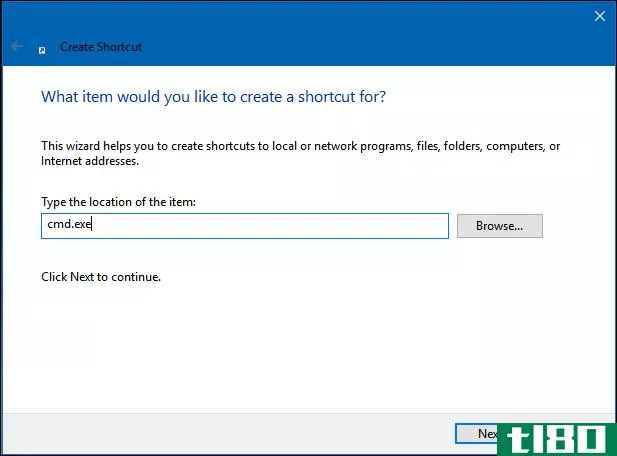
为快捷方式指定一个名称,然后单击“完成”
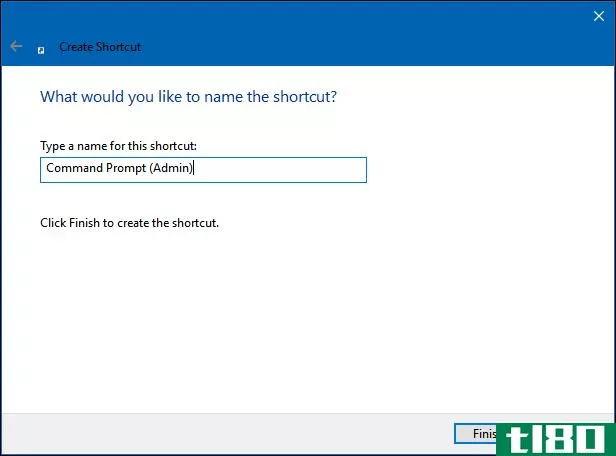
现在可以双击快捷方式打开命令提示符。如果要以管理权限打开命令提示符,请右键单击快捷方式并从关联菜单中选择“属性”。单击“高级”按钮并选中“以管理员身份运行”选项。关闭两个打开的属性窗口
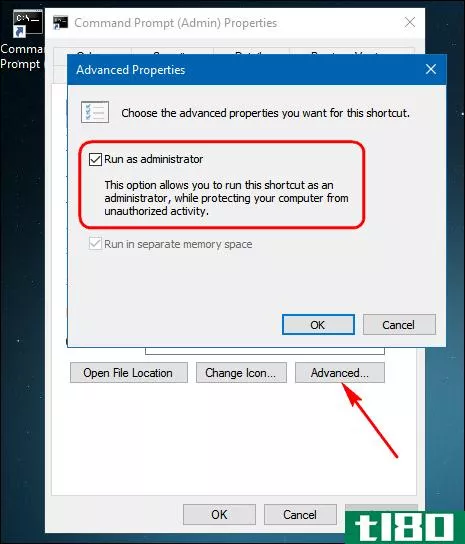
现在您只需双击快捷方式以管理员身份打开命令提示符。
- 发表于 2021-04-07 18:06
- 阅读 ( 178 )
- 分类:互联网
你可能感兴趣的文章
Windows10中7种修复缓慢启动时间的方法
...休眠,因此它不会出现。要启用休眠,请打开管理员命令提示符或PowerShell窗口。您可以通过右键单击开始按钮或单击Win+X并选择命令提示符(Admin)或Windows PowerShell(Admin)来完成此操作。 ...
- 发布于 2021-03-11 02:02
- 阅读 ( 261 )
如何在windows10中掌握命令提示符
命令提示符是一个Windows实用程序,允许您给出系统指令。它可以自动化任务,解决问题,并执行各种功能。我们将向您展示如何充分利用它,包括如何更改颜色、执行多个命令、获取任何命令的帮助等等。 ...
- 发布于 2021-03-13 05:35
- 阅读 ( 228 )
在Windows10中打开管理命令提示符的最快方法
如果您从未访问过命令提示符,那么您真的应该访问它。虽然它的纯文本界面一开始看起来很吓人,但它强大的命令列表让您只需几次按键就可以完成很多事情。其中许多要求您以管理员身份打开命令提示符。你会找到几种方法...
- 发布于 2021-03-14 07:22
- 阅读 ( 123 )
重置忘记的windows管理员密码的3种方法
...当您看到初始的Windows 10安装屏幕时,按Shift+F10打开命令提示符。 ...
- 发布于 2021-03-15 03:48
- 阅读 ( 837 )
如何在Windows10上以安全模式启动
...UI(图形用户界面)。 备用Shell:使用命令提示符启动安全模式,不使用Windows GUI。需要高级文本命令的知识,以及在没有鼠标的情况下导航操作系统。 Active Directory修复:通过访问特定于计算机的信...
- 发布于 2021-03-19 06:52
- 阅读 ( 469 )
如何在windows10上获得linux bash shell
... 但是这与仅仅使用Windows命令提示符或PowerShell有什么不同呢? ...
- 发布于 2021-03-21 11:48
- 阅读 ( 281 )
如何修复Windows10中的“重置电脑时出现问题”错误
... 您必须通过Windows命令提示符sfc/scan命令运行系统文件检查器。 ...
- 发布于 2021-03-28 04:17
- 阅读 ( 315 )
在windows 10上打开控制面板的13种方法
...地址栏菜单 也可以从文件资源管理器的地址栏打开命令提示符。首先,打开文件资源管理器您可以按Windows+E快速打开它。单击窗口顶部地址栏中“此电脑”左侧的箭头,然后在菜单中选择“控制面板”。 将工具栏添加到任务栏...
- 发布于 2021-03-31 15:59
- 阅读 ( 257 )
如何查看Windows10上次安装主要更新的时间
...息中。 之后,关闭“设置”,你就完成了。 如何从命令提示符检查主要更新安装日期 也可以从Windows命令提示符快速检查最新的Windows update安装日期。首先,通过单击“开始”菜单并键入“命令”打开提示,然后单击“命令提...
- 发布于 2021-03-31 22:47
- 阅读 ( 137 )